
时间:2020-11-14 18:39:39 来源:www.win10xitong.com 作者:win10
任何电脑系统都会有瑕疵,win10系统也不例外。今天有用户遇到了Win1064位系统文件夹无法访问拒绝访问的问题,要是你的电脑知识不够丰富,那面对Win1064位系统文件夹无法访问拒绝访问的问题就不知道怎么办了。别着急,我们自己就可以处理掉Win1064位系统文件夹无法访问拒绝访问的问题,我们可以按照这个流程:1、右键点击无权访问的文件夹,然后在弹出菜单中点击属性菜单项;2、这时会打开文件夹选项窗口,在这里点击窗口中的安全标签就彻底解决了。下面的内容就是今天小编给大家带来的Win1064位系统文件夹无法访问拒绝访问的完全处理法子。
具体解决步骤:
第一步:右键点击无权访问的文件夹,然后在弹出菜单中点击属性菜单项;
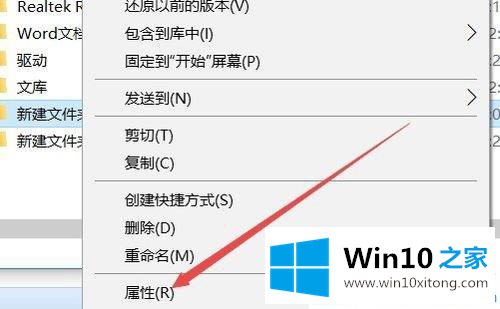
第二步:这时会打开文件夹选项窗口,在这里点击窗口中的安全标签;
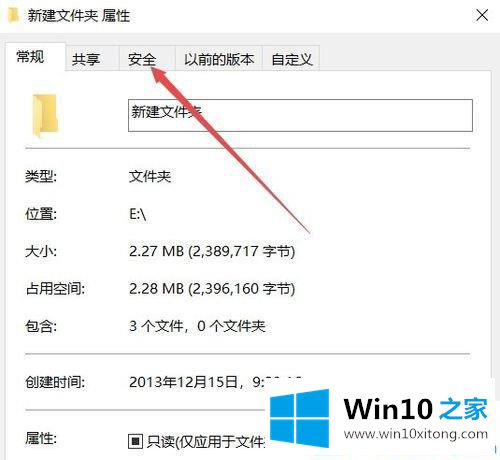
第三步:在打开的安全标签窗口中,点击下面的高级按钮;
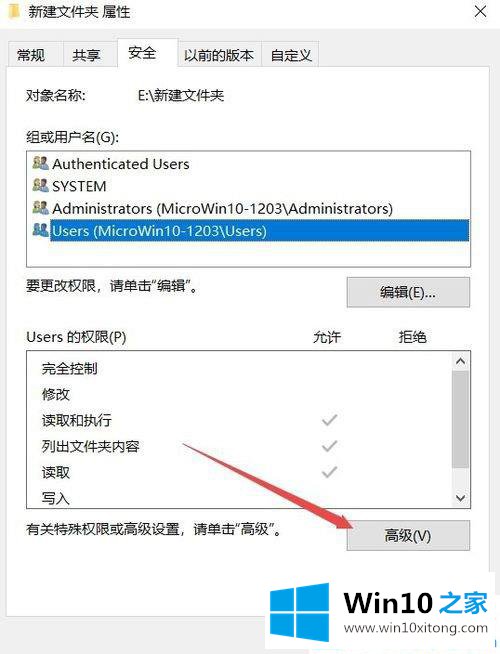
第四步:这时会打开文件夹的高级安全设置窗口,点击右上角的更改按钮;
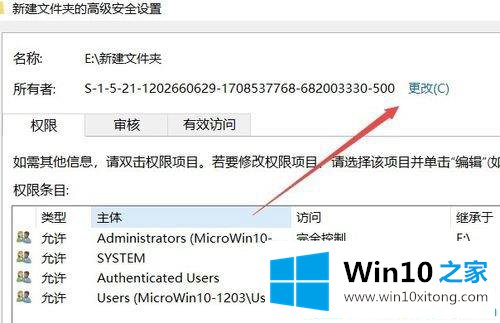
第五步:这时会打开选择用户或组窗口,点击左下角的高级按钮;
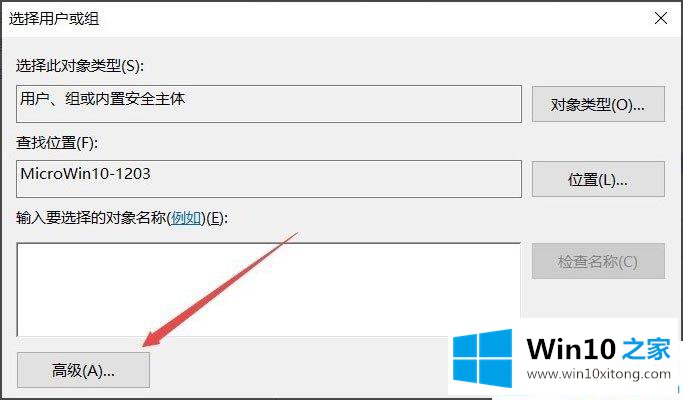
第六步:接着在弹出的新窗口中点击立即查找按钮;
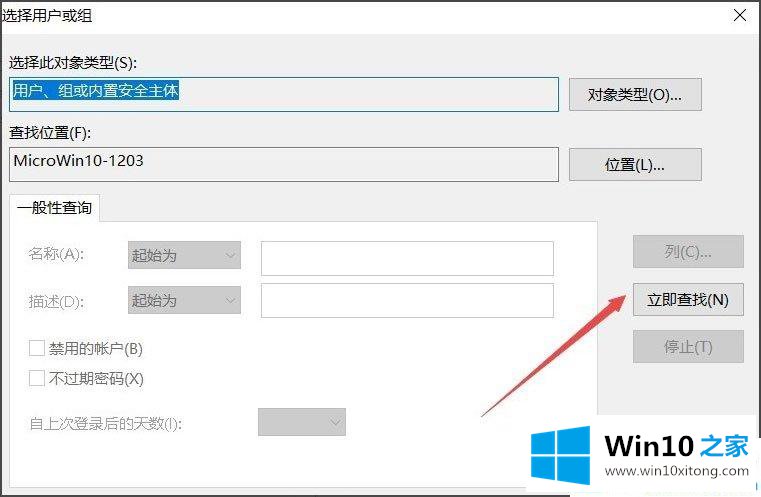
第七步:在下面的搜索结果中点击当前账户,或是直接点击超级管理员账户;
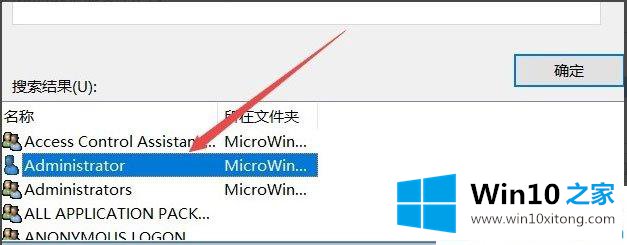
第八步:回到文件夹的属性窗口中,就可以看到选择的超级管理员账户已添加好了,最后点击确定按钮,这样就可以正常访问该文件夹了。
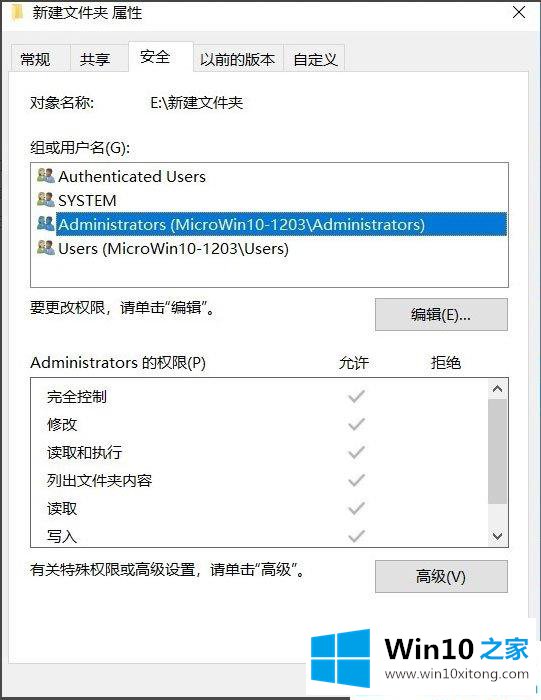
以上就是Win1064位系统文件夹无法访问拒绝访问的具体解决方法,按照以上方法进行操作后,相信就能电脑就能正常访问文件夹了。
以上内容主要就是由小编给大家带来的Win1064位系统文件夹无法访问拒绝访问的完全处理法子,如果问题还不能得到解决,可以用重装系统的办法进行解决,windows系统下载可以继续关注本站。